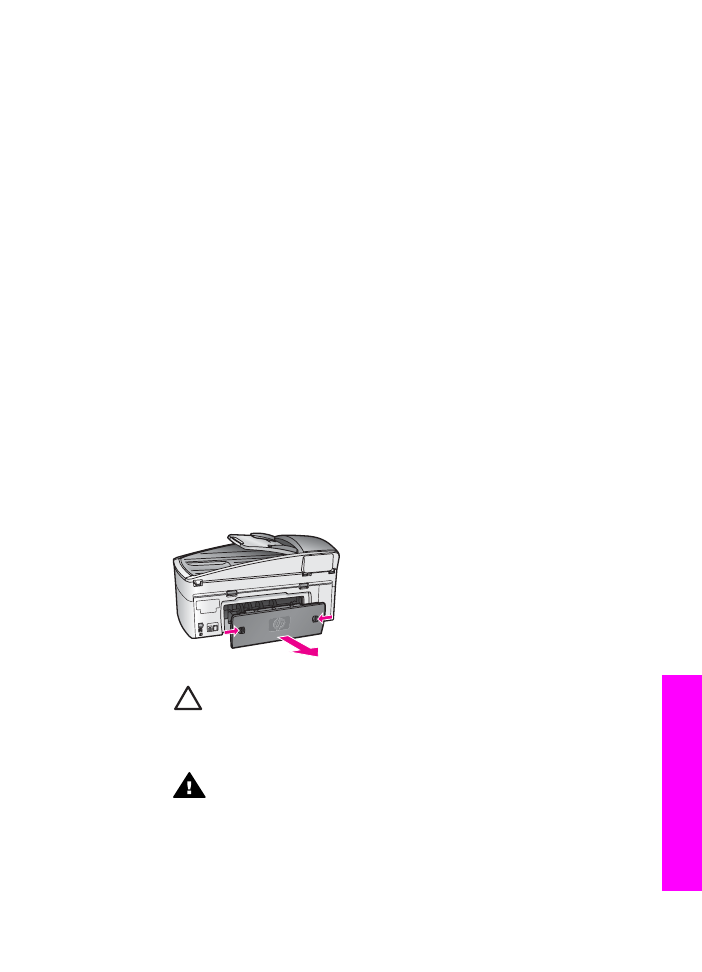
Problemløsing for papir
For å unngå fastkjørt papir bør du bruke papirtyper som er anbefalt for HP All-in-One.
Hvis du vil se en liste over anbefalte papirtyper, kan du se
Anbefalt papir
eller gå til
www.hp.com/support
. Hvis du blir bedt om det, velger du ditt land/din region, og
klikker deretter på Kontakt HP hvis du vil ha informasjon om hvordan du kontakter
teknisk kundestøtte.
Legg ikke i krøllete papir eller papir med bøyde eller opprevne kanter i innskuffen.
Hvis du vil vite mer, kan du se
Unngå papirstopp
.
Hvis det oppstår papirstopp i enheten, følger du disse instruksjonene for å løse
problemet.
Papir har kjørt seg fast i HP All-in-One
Løsning
1.
Trykk inn flikene på den bakre utrenskingsdøren for å fjerne døren som vist
nedenfor.
Hvis din HP All-in-One ble levert med tosidig utskriftstilbehør, vises muligens
ikke den bakre utrenskningsdøren her. For å fjerne fastkjørt papir kan du bli
nødt til å ta av tilbehøret. Hvis du vil ha mer informasjon, kan du se
håndboken som fulgte med tilbehøret for den tosidige utskriften.
Forsiktig
Hvis du prøver å fjerne fastkjørt papir fra fronten på
HP All-in-One, kan du skade utskriftsmekanismen. Fastkjørt papir må
alltid fjernes gjennom den bakre utrenskingsdøren.
2.
Trekk papiret forsiktig ut av valsene.
Advarsel
Hvis papiret revner når du fjerner det fra valsene, må du
kontrollere valsene og hjulene for å se om det finnes papirrester inne i
enheten. Hvis du ikke fjerner alle papirrester fra HP All-in-One, er det
stor sannsynlighet for at mer papir kjører seg fast.
3.
Erstatt den bakre utrenskingsdøren. Skyv døren forsiktig fremover til den
klikker på plass.
4.
Trykk på
OK
for å fortsette gjeldende utskriftsjobb.
Brukerhåndbok
175
Problemløsing
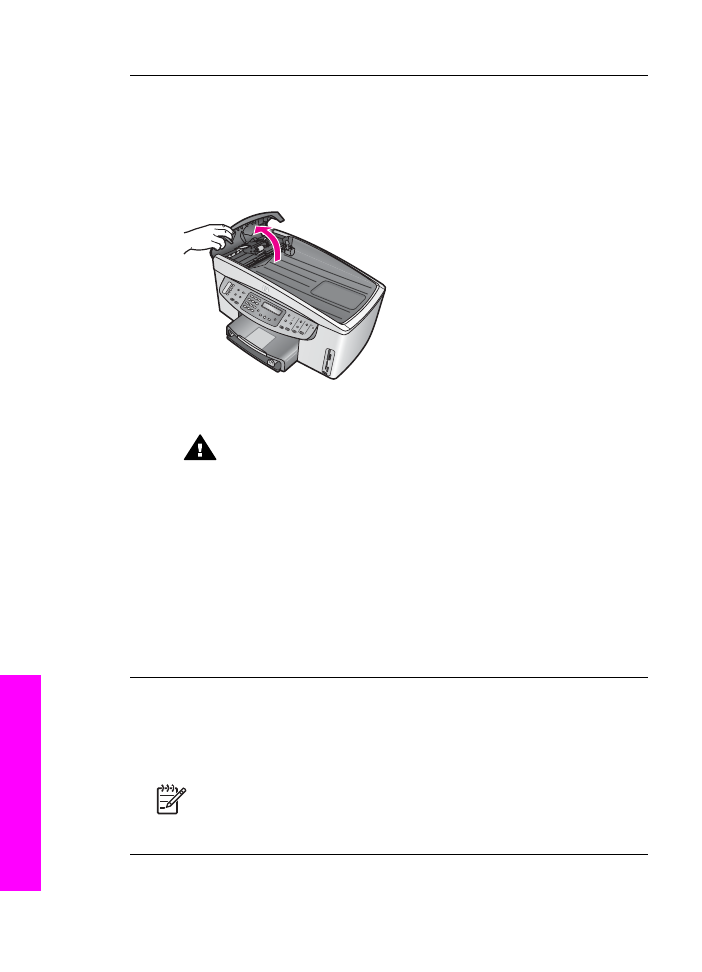
Papir har kjørt seg fast i den automatiske dokumentmateren
Løsning
1.
Trekk dokumentmaterskuffen ut av HP All-in-One for å fjerne den.
2.
Åpne dekselet på den automatiske dokumentmateren.
3.
Trekk papiret forsiktig ut av valsene.
Advarsel
Hvis papiret revner når du fjerner det fra valsene,
kontrollerer du valsene og hjulene for å se om det finnes papirrester
inne i den automatiske dokumentmateren. Hvis du ikke fjerner alle
papirrester fra HP All-in-One, er det stor sannsynlighet for at mer
papir kjører seg fast.
Når det en sjelden gang oppstår papirstopp, kan det bli nødvendig å
ta av forsidedekselet fra forsiden av den automatiske
dokumentmateren og løfte gripeenheten for å få fjernet avrevne
papirbiter fra innsiden av den automatiske dokumentmateren. Hvis du
vil vite mer, kan du se
Den automatiske dokumentmateren mater for
mange sider, eller ingen sider
.
4.
Lukk dekselet på den automatiske dokumentmateren, og sett deretter inn
igjen dokumentmaterskuffen.
Papir har kjørt seg fast i tilbehøret for tosidig utskrift
Løsning
Det kan hende du må fjerne tilbehøret for den tosidige utskriften. Hvis
du vil ha mer informasjon, kan du se håndboken som fulgte med tilbehøret for
den tosidige utskriften.
Merk
Hvis du slo av HP All-in-One før du fjernet det fastkjørte papiret,
slår du den på igjen og starter utskrifts-, kopierings- eller faksjobben på
nytt.
Den automatiske dokumentmateren mater for mange sider, eller ingen sider
Kapittel 16
176
HP Officejet 7200 All-in-One series
Problemløsing
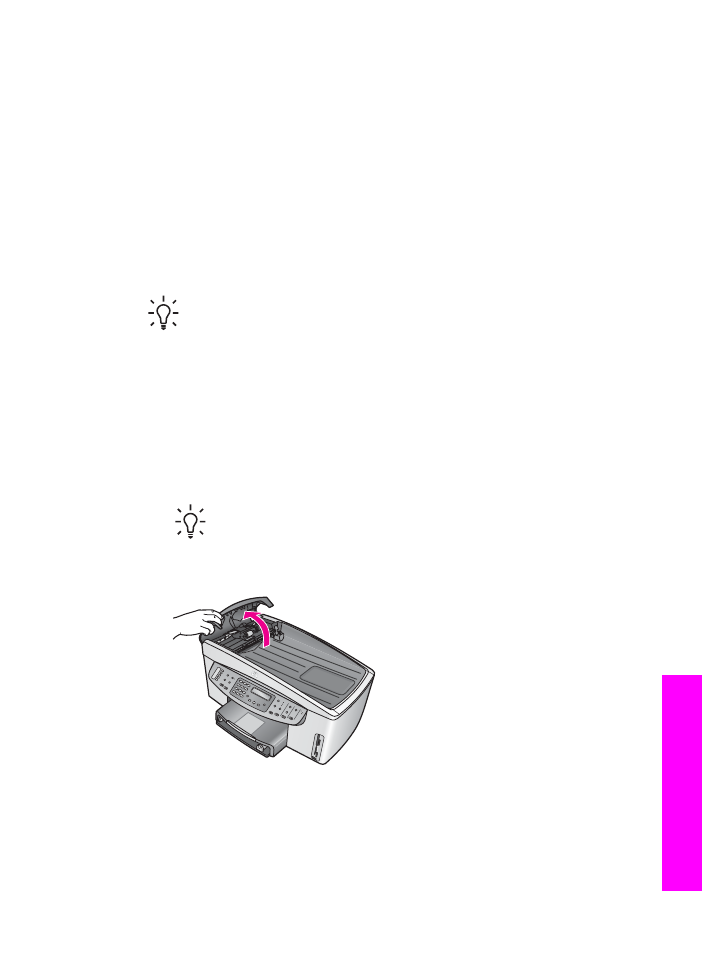
Årsak
Du må rense sorteringsputen eller valsene på innsiden av den
automatiske dokumentmateren. Blyantbly, voks eller blekk kan legge seg på
valsene og sorteringsputen etter mye bruk, eller hvis du kopierer håndskrevne
originaler eller originaler med mye blekk.
●
Hvis den automatiske dokumentmateren ikke tar papir i det hele tatt, må
valsene på innsiden av den automatiske dokumentmateren renses.
●
Hvis den automatiske dokumentmateren tar flere ark istedenfor enkeltark,
må sorteringsputen på innsiden av den automatiske dokumentmateren
renses.
Løsning
Legg inn ett eller to ark ubrukt, vanlig, hvitt papir i full størrelse i
dokumentmaterskuffen og trykk på
START KOPIERING Svart
for å trekke
arkene gjennom den automatiske dokumentmateren. Det vanlige papiret løsner
og tar med seg rester fra valsene og sorteringsputen.
Tips
Hvis den automatiske dokumentmateren ikke tar det vanlige
papiret, kan du prøve å rense frontvalsen. Tørk av valsen med en myk,
lofri klut fuktet med destillert vann.
Hvis problemet vedvarer, eller den automatiske dokumentmateren ikke tar vanlig
papir, kan du rense valsene og sorteringsputen manuelt. Ta frontdekselet av fra
forsiden av den automatiske dokumentmateren, slik at du kommer til
gripemekanismen på innsiden av den automatiske dokumentmateren. Rens
valsene og sorteringsputen. Fest så frontdekselet slik det er beskrevet nedenfor.
Fjerne frontdekselet fra den automatiske dokumentmateren
1.
Ta ut alle originaler fra dokumentmaterskuffen.
Tips
Det kan være enklere å arbeide med den automatiske
dokumentmateren hvis du først tar av dokumentmaterskuffen.
2.
Løft dekselet på den automatiske dokumentmateren, slik det er vist i figur 1.
Figur 1
3.
Løft dekselet på HP All-in-One, slik du gjør ved ilegging av original på glasset.
Figur 2 viser dekselet åpnet og plasseringen av et hakk (1) nær øvre høyre
kant av dokumentstøtten på dekselet (2).
Brukerhåndbok
177
Problemløsing
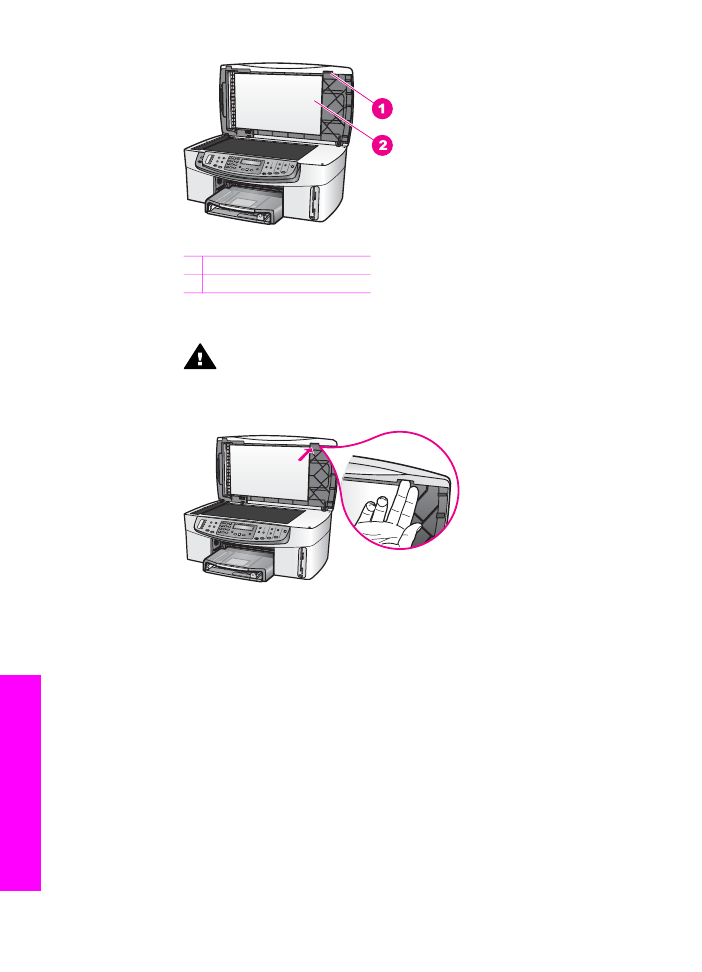
Figur 2
1 Hakk
2 Dokumentstøtten på dekselet
4.
Plasser én eller to fingre i hakket, slik det er vist i figur 3.
Advarsel
Ikke trekk frontdekselet helt av ennå. Det er en plasthake
helt til venstre på innsiden av frontdekselet, som holder frontdekselet
på plass. Hvis du trekker frontdekselet rett av, kan du ødelegge
plasthaken på innsiden av frontdekselet.
Figur 3
5.
Hold fingrene i hakket mens du senker dokumentstøtten på dekselet ned til
dekselet er nesten lukket.
6.
Trykk mot toppen av forsidedekselet (1) med tommelen mens du trekker
bunnen bort fra høyre side av HP All-in-One med fingrene, slik et er vist i
figur 4.
Vri lett for å frigjøre frontdekselet på høyre side.
Kapittel 16
178
HP Officejet 7200 All-in-One series
Problemløsing
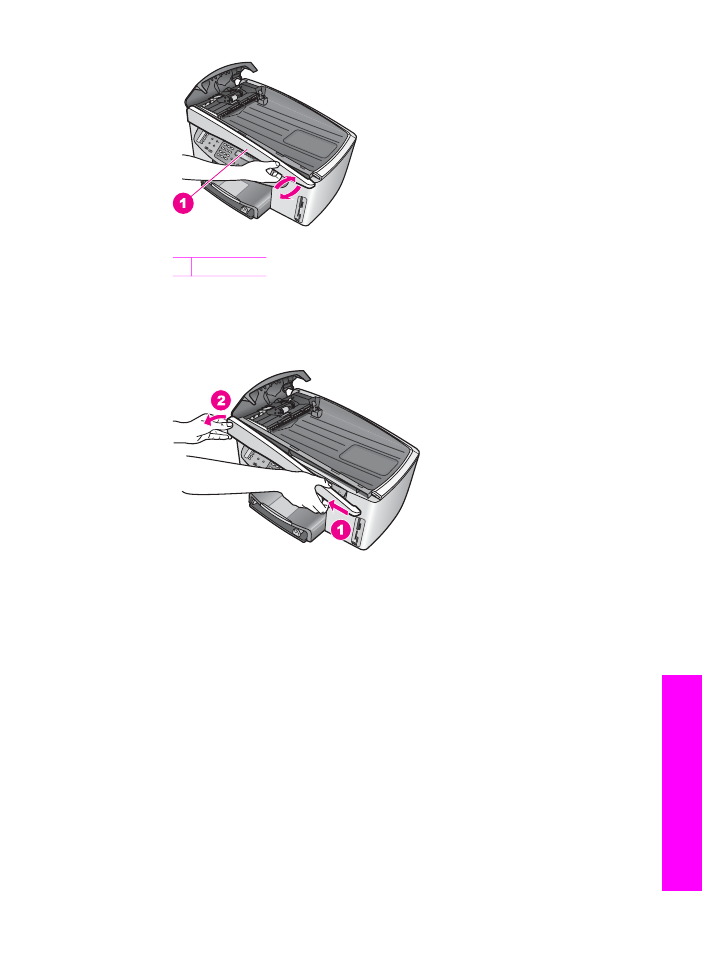
Figur 4
1 Frontdeksel
7.
Som vist i figur 5, skyver du frontdekselet mot venstre (1) til plasthaken på
venstre side ikke berører noen del av HP All-in-One. Deretter trekker du
dekselet bort fra enheten (2).
Figur 5
Slik rengjør du valsene og sorteringsputen
1.
Bruk det blågrønne håndtaket (1), som vises i figure 6, til å løfte
gripeenheten (2).
Brukerhåndbok
179
Problemløsing
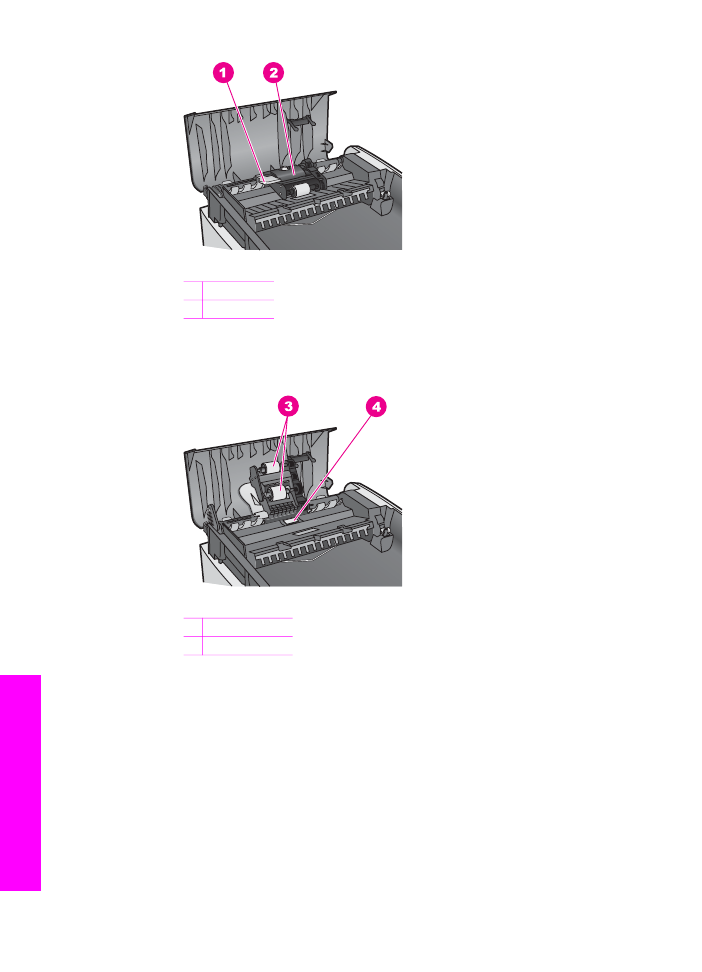
Figur 6
1 Håndtak
2 Gripeenhet
Det gjør det enkelt å komme til valsene (3) og sorteringsputen (4), slik det er
vist i figur 7.
Figur 7
3 Valser
4 Sorteringspute
2.
Fukt en ren, lofri klut lett med destillert vann. Klem så mye som mulig av
vannet ut av kluten.
3.
Bruk den fuktige kluten til å tørke av valsene og sorteringsputen.
4.
Hvis det ikke blir rent når du bruker destillert vann, kan du prøve med
isopropylalkohol.
5.
Bruk det blågrønne håndtaket til å sette inn gripeenheten.
Feste frontdekselet på den automatiske dokumentmateren
1.
Som vist i figur 8, hekter du på dekselet på venstre side av HP All-in-One,
slik at plasthaken (2) på venstre side innvendig på dekselet hektes i hakket
(1) foran på den automatiske dokumentmateren.
Kapittel 16
180
HP Officejet 7200 All-in-One series
Problemløsing
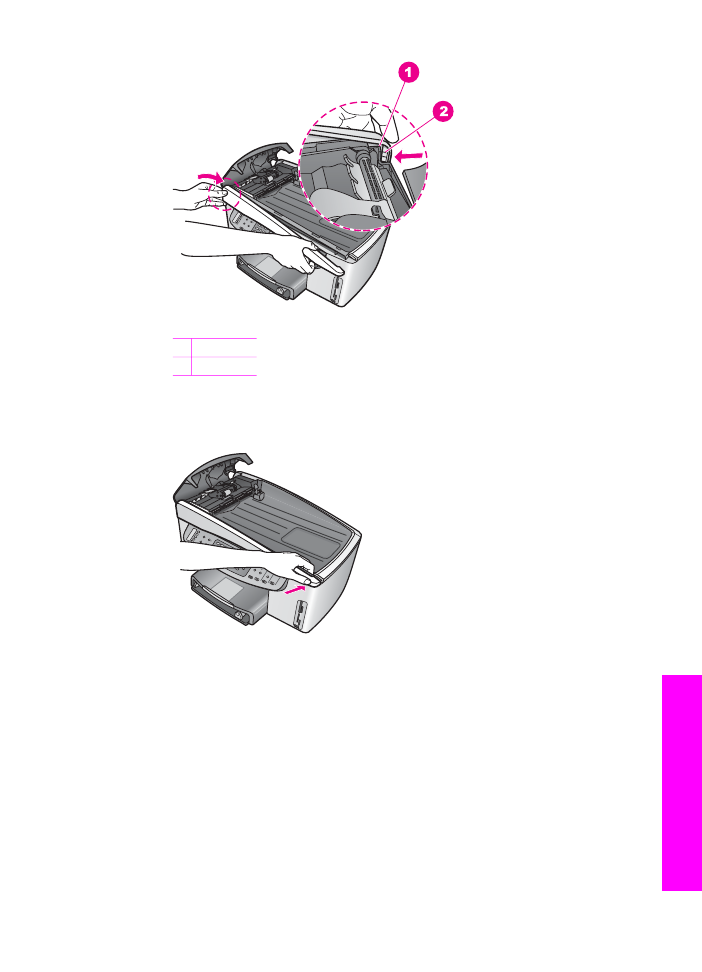
Figur 8
1 Hakk
2 Plasthake
2.
Tilpass høyre kant av dekselet med høyre kant av HP All-in-One, og trykk på
høyre side av dekselet til det smekker på plass slik det er vist i figur 9.
Figur 9
3.
Plasser hendene mot midten av frontdekselet slik det er vist i figur 10, og
trykk til midten av dekselet smekker på plass.
Du skal kunne høre et klikk når venstre og høyre side smekker på plass.
Brukerhåndbok
181
Problemløsing
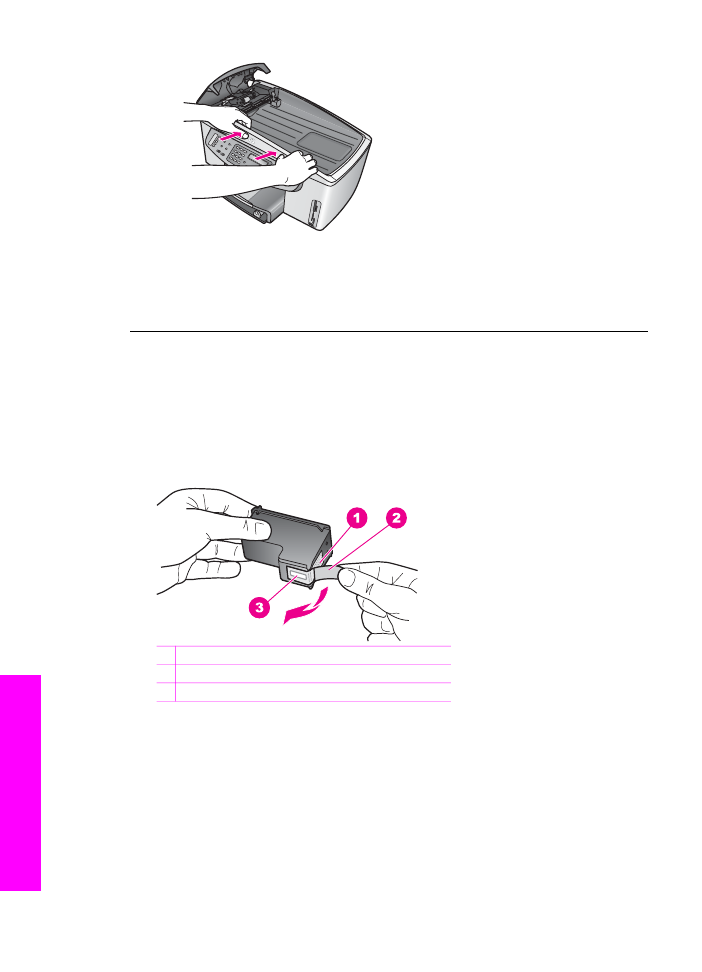
Figur 10
4.
Lukk dekselet på den automatiske dokumentmateren.
5.
Sett på dokumentmaterskuffen hvis du tok den av.